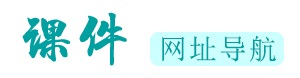在Authorware中如何实现显示系统时间的功能
Authorware是由Author(即作家;创造者)以及Ware(即商品)两个英语单词组成,顾名思义就是为"作家用来创造商品的工具"。Authorware最初是由MichaelAllen于1987年创建的公司,而multimedia正是Authorware公司的产品。Authorware是美国Macromedia公司(现已被adobe公司收购)开发的一种多媒体制作软件。

一般我们在制作多媒体的时候,都会添加一项显示系统时间的功能,毕竟这样会有利于我们合理的管理时间。那么在Authorware是如何实现显示系统时间的功能呢?所以小编今天特意为大家带来了具体的操作步骤,以下是详细操作方法:
第一步:计算图标
首先我们先打开并运行Authorware这个多媒体制作软件,然后再把一个计算图标拖进工作区里面。接着在该计算图标中写下一段程序,这段程序是用来计算时间用的。具体的实现代码如下图:
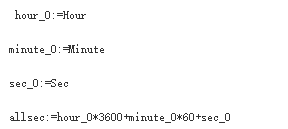
第二步:显示图标
当我们把计算图标设置完成以后,接下来我们要继续拖入一个显示图标,并将这个显示图标放置在流程线上面。没错,我们还要在显示图标中输入用于显示时间的代码。实现方法如下:打开显示窗口,在窗口中利用文本工具输入代码,具体的实现代码如下图:

第三步:更新变量显示
好了,当我们将以上两步都完成以后,我们可以看到现在运行程序上的时钟是可以显示时间(时分秒)的。但与此同时,我们也发现了一个问题就是:这个时钟并不会走动。不用着急,其实这个问题是非常容易解决的。解决方法如下:
方法一:
我们只需要将显示属性的对话框打开,并在对话框中,找到并点击“更新变量显示”的复选框,这样就成功的解决问题了;
但是小编认为这种方法是在做无用功的,毕竟Authorware软件为我们提供了“HourMinuteSec”这三个系统变量,我们为什么不好好利用,还要劳心费神的使用该方法呢?所以小编一般使用以下这种方法。
方法二:
①首先我们还是把一个显示图标直接拖入到工作区,接着我们利用文本输入的工具在该图标中,输入以下的代码:{Hour}:{Minute}:{Sec}即可;
②接着这个步骤也是和方法一的操作一样:将显示属性的对话框打开,然后将“更新变量显示”这个复选项选中就可以了。
其实无论你使用哪一种方法,最终得出来的结果都是一样的,那就是让时钟走动起来。哈哈,当你把整个教程做下来,是不是发现方法真的如小编所说的一样简单易学呢?
结语:
今天我们主要为大家介绍了如何在Authorware实现显示系统时间的功能,其实Authorware还可以开发很多不同的东西,这就需要我们不断的探索了。如果想要了解更多有关Authorware设计教程,可以进入我们的官网课课家教育进行查看。
更多文章
-
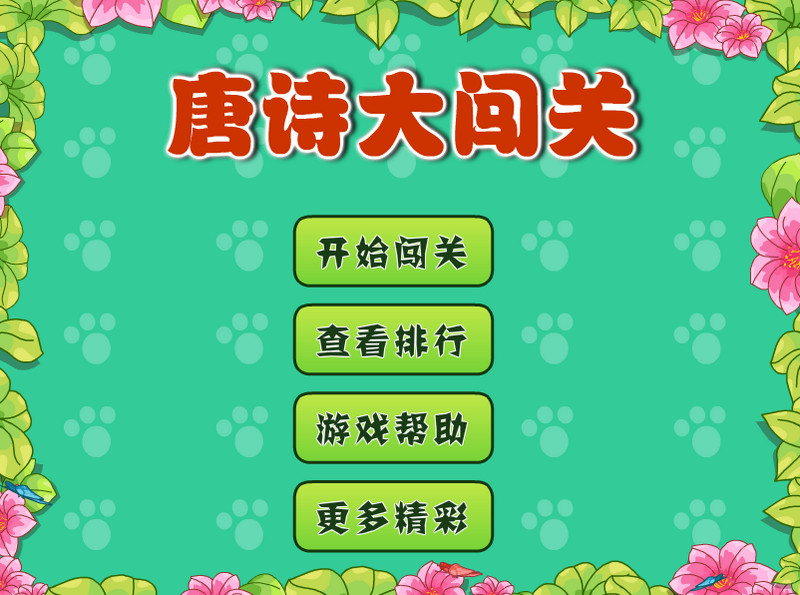
Flash课件、Flash动画、Flash游戏的异同点
Flash动画、Flash课件和Flash游戏都是使用Adobe Flash(现在称为Adobe Animate)软件制作的多媒体内容,它们之间有一些共同点,也有一些不同之处。下面是它们的异同点:共同点:制作工具:它们都可以使用Adobe Flash/Animate软件进行制作,这个软件提供了创建矢量图形、动画和交互式内容的工具。矢量图形:它们都可以使用矢
-
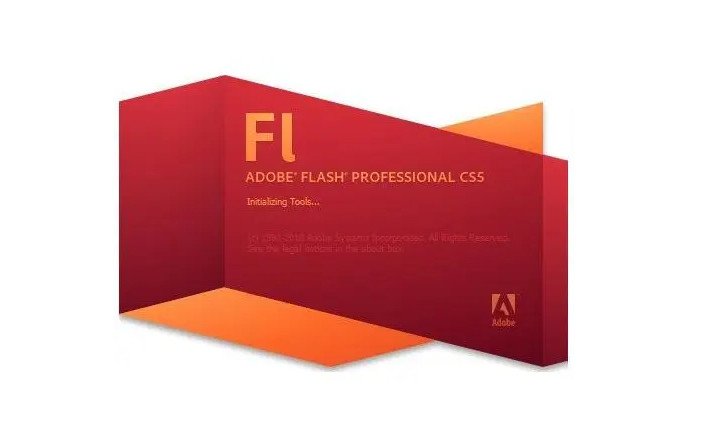
网友问:如何将fla文件转换为swf文件?
要将fla文件转换为swf文件,可以使用Flash(现为Animate简称An)软件进行操作。以下是具体的步骤:打开Flash(Animate)软件:确保使用的是完整版本的软件,以便能够正常运行代码并成功导出swf文件。导入fla文件:在Flash(Animate)软件中,打开需要转换的fla文件。这个文件包含了Flash动画的原始素材和编辑信息。检查和编
-

AIGC:人工智能生成内容的创新机遇与挑战
AIGC,即人工智能生成内容(Artificial Intelligence Generated Creativity),是指利用人工智能技术实现的创意生成。以下是对AIGC的详细解析:一、技术基础与原理AIGC主要依赖于深度学习技术,特别是基于神经网络的模型,来模拟人类的创作过程,自主生成高质量的文本、图像、音频、视频等各类内容。这些模型通过大规模数据
-
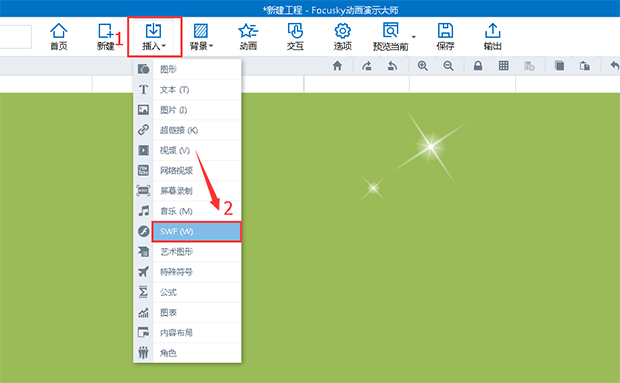
Focusky软件里添加flash文件(swf)
Focusky(也称为“FS软件”)不仅能插入图片,还能添加Flash动画,让多媒体演示更加生动有趣,吸引观众的注意力。两种方法轻松添加Flash动画,具体操作步骤如下:一、插入-选择Flash动画-打开-编辑动画1.点击“插入”按钮,选择SWF选项;【▲图1】2.在弹出的弹窗“SWF文件通常会含有恶意内容
-

Focusky使用常见15问(flash相关)
1.本地Flash插入到Focusky后速度变快,是为什么?这是因为软件设定的播放频率是30帧每秒,当Flash的播放频率低于这一数值时,其速度便会加快。解决方法:修改本地SWF的频率;或者,将Flash转成GIF格式。2.插入本地SWF时出现这样的提示:“SWF文件可能会导致软件奔溃,是否还要插入?”Focusky不支持加本地SWF文件吗?支持的